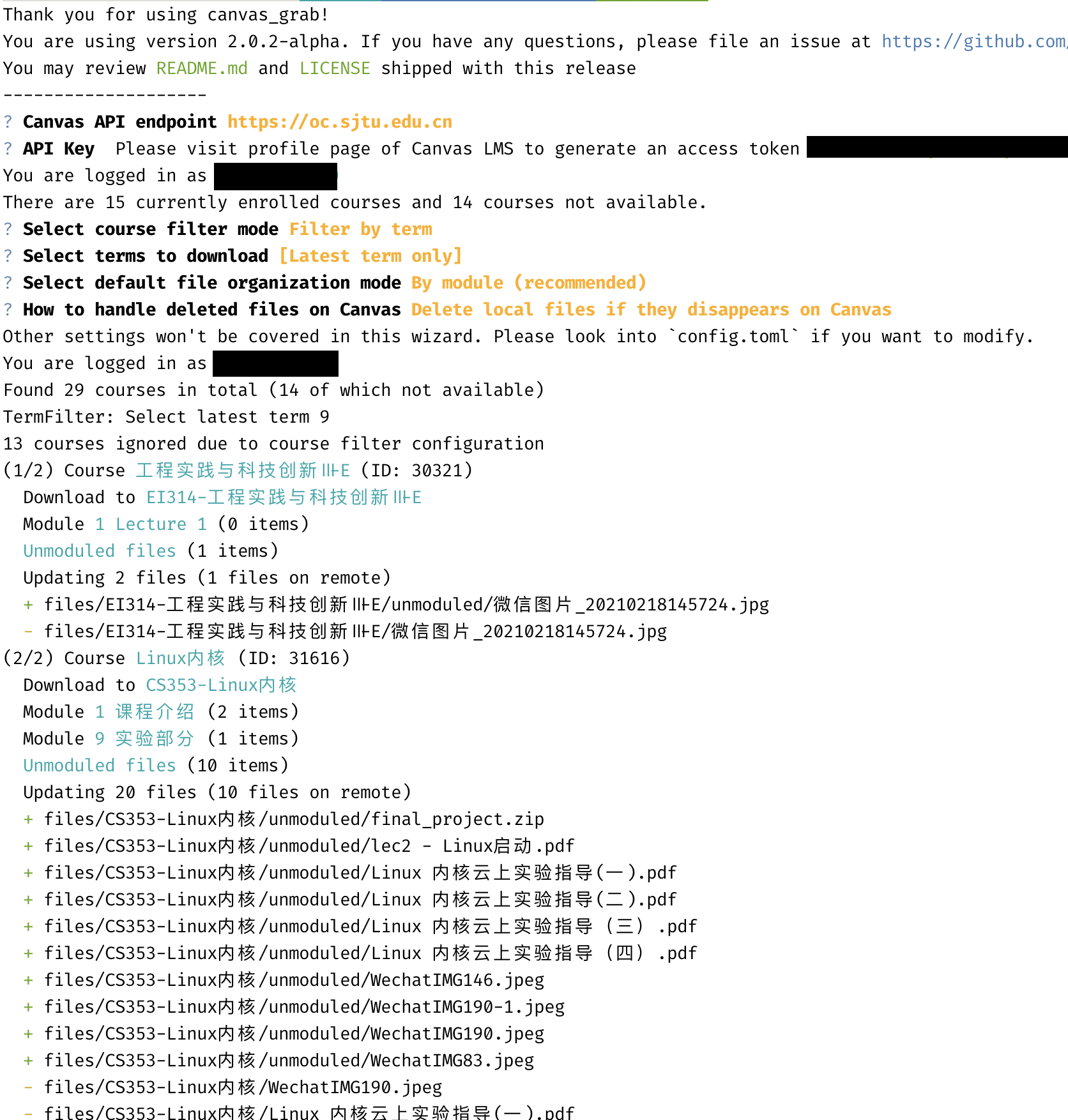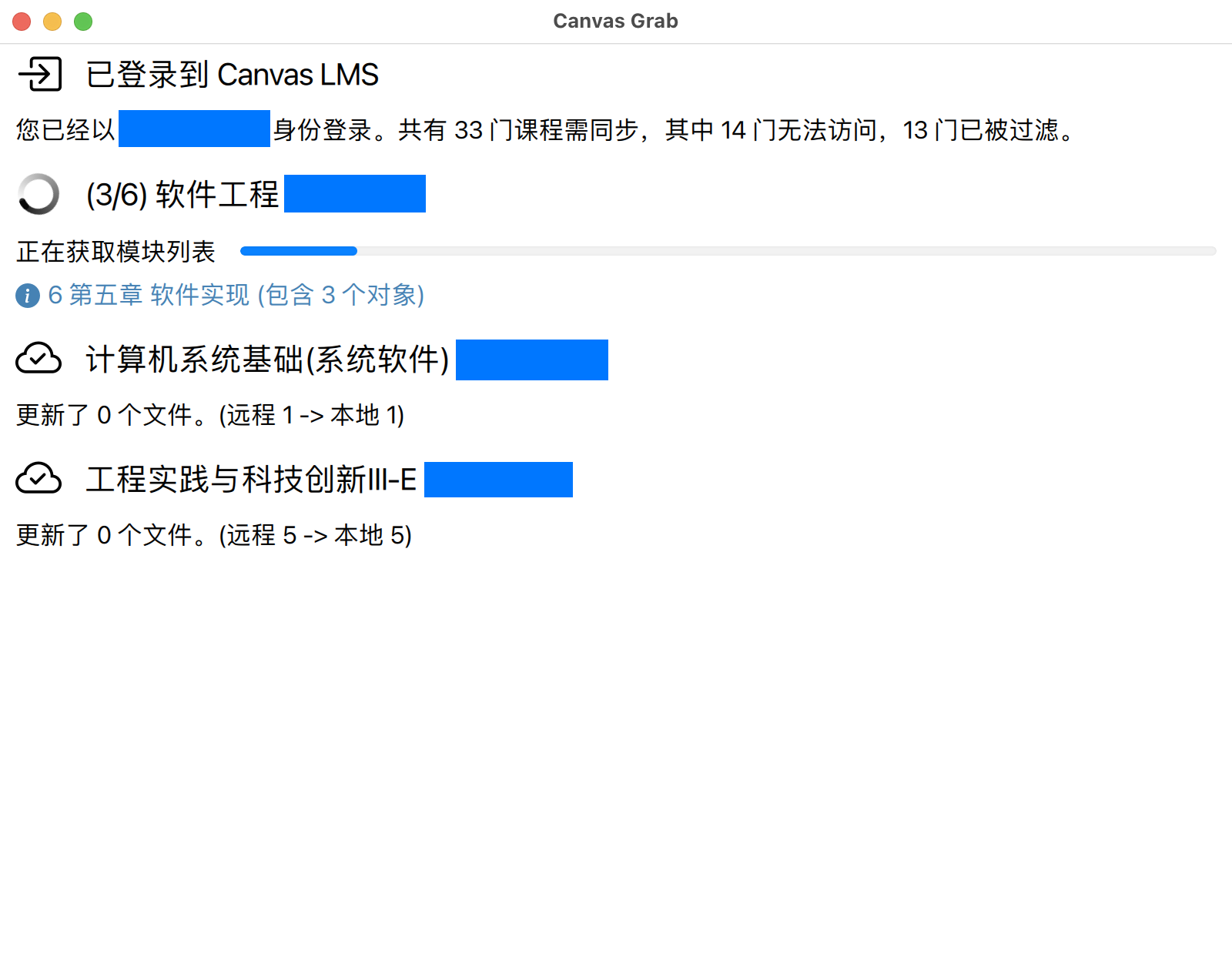将所有Canvas文件下载到本地目录。提供GUI来管理下载。
项目描述
canvas-grab
寻找维护者
由于我不再能够访问Canvas系统,我无法积极维护此项目。如果您有兴趣维护此项目,请给我发送电子邮件。
将Canvas LMS上的所有文件抓取到本地目录。
少即是多。 在canvas_grab v2中,我们专注于稳定性和易用性。现在您不必调整几十个配置。我们有一个非常简单的设置向导,帮助您开始!
有关旧版本,请参阅旧版本分支。
入门
- 安装Python
- 下载canvas_grab源代码。通常有三种方法。
- 前往发布页面下载
{版本}.zip。 - 或者
git clone https://github.com/skyzh/canvas_grab。 - 使用 SJTU GitLab,请参阅发布页面,或访问https://git.sjtu.edu.cn/iskyzh/canvas_grab
- 前往发布页面下载
- 在终端中运行
./canvas_grab.sh(Linux,macOS)或.\canvas_grab.ps1(Windows)。请参阅“从源码构建和运行”以获取更多信息。 - 在Canvas配置文件中获取您的API密钥,然后即可开始使用!
- 请勿修改下载文件夹中的任何文件(例如,记笔记,添加补充项目)。每次运行时它们将被覆盖。
您可以在任何时候中断下载过程。程序将自动从停止的地方继续。
要升级,只需用更新的版本替换canvas_grab。
如果您有任何问题,请在此处提交问题。
从源码构建和运行
首先,请安装Python 3.8+,并下载源代码。
我们已准备了一个简单的脚本,用于自动安装依赖项并运行canvas_grab。
对于macOS或Linux用户,打开终端并运行
./canvas_grab.sh
对于Windows用户
- 在任务栏上右键单击Windows图标,然后选择“以管理员身份运行Powershell”。
- 在Powershell中运行
Set-ExecutionPolicy Unrestricted。 - 如果Canvas LMS中的某些课程模块名称非常长,超过了Windows的限制(下载时将导致“找不到文件”错误),请运行以下命令以启用长路径支持。
Set-ItemProperty -Path 'HKLM:\SYSTEM\CurrentControlSet\Control\FileSystem' -Name LongPathsEnabled -Type DWord -Value 1 - 在文件浏览器中打开
canvas_grab源文件,在空白区域上Shift + 右键单击,然后选择在此处运行Powershell。 - 现在您可以通过简单的命令开始使用canvas_grab
.\canvas_grab.ps1
配置
设置向导将自动为您创建配置。您可以将config.toml更改为您所需的内容。如果需要重新配置,请运行./configure.sh或./configure.ps1。
常见问题
- 获取API令牌 访问令牌可以在“账户 - 设置 - 新建访问令牌”处获取。
- 上海交通大学用户 请在此页面内通过“创建新访问许可证”按钮生成访问令牌:此页面。
- 发生错误 如果课程中没有文件,您将看到“处理此课程时发生错误”。
- 文件不可用 此文件可能已被包含在一个未发布的单元中。canvas_grab无法绕过限制。
- 没有名为'canvasapi'的模块 您尚未安装依赖项。请遵循“从源构建和运行”中的步骤或下载预构建的二进制文件。
- 检查更新时出错 如果您无法稳定连接到GitHub,这是正常的。您可以通过访问此存储库定期检查更新。
- 使用了保留的转义序列 请使用"/"作为路径分隔符而不是"\"。
- 检测到重复文件 在同一文件夹中有两个同名文件。您应从Canvas自行下载。
截图
贡献者
请参阅贡献者列表。@skyzh,@danyang685是两位核心维护者。
许可证
MIT
这意味着我们不承担任何责任,包括但不限于
- API密钥泄露
- 用户从网站上传版权材料到互联网
项目详情
下载文件
下载您平台上的文件。如果您不确定选择哪个,请了解更多关于安装包的信息。
源分布
canvas-grab-0.1.0.tar.gz (20.2 kB 查看哈希值)
构建分布
canvas_grab-0.1.0-py3-none-any.whl (26.1 kB 查看哈希值)
关闭
canvas-grab-0.1.0.tar.gz的哈希值
| 算法 | 哈希摘要 | |
|---|---|---|
| SHA256 | efa811df62819bea8faa58ebe2947e26806ec2bd74e20d4b8a7df0373d6bc188 |
|
| MD5 | 265e24a7c6e4368088a23a8959138e1e |
|
| BLAKE2b-256 | 7859c6021b44fc5156529961e0b6c00ec514607e185a99b2a43da6f24e22a042 |
关闭
canvas_grab-0.1.0-py3-none-any.whl的哈希值
| 算法 | 哈希摘要 | |
|---|---|---|
| SHA256 | b1ba1d98a5d2a3681696c7961c5ebee05ea91a936f91eb6a4fe84f68249d2ee6 |
|
| MD5 | 84522dc5f0ac376e379a1712056d0595 |
|
| BLAKE2b-256 | 44f93768dcd490e45b2ca783bf99659fe3c94b566bbbda76e31e341576a7b92f |